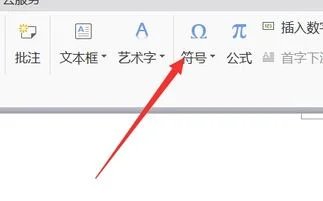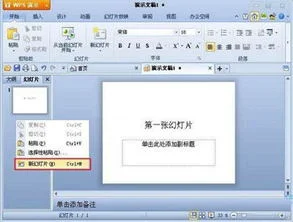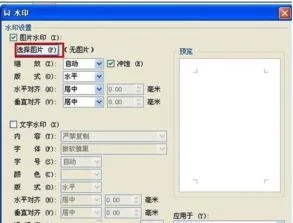1.Wps怎么插入斜杠
1、我们先打开一个wps表格,我们先选中要添加斜线的单元格,然后选择“开始”菜单里的绘图边框小图标,然后我们就能见到光标变成一根笔的形状了。
2、这里我们选择好要画斜线的单元格,然后用笔画出斜线就可以了。3、要在这个斜线表头里输入文字的话,就直接双击单元格输入,然后再让单元 格自动换行,再在两个词中间按空格,再调整一个字体大小就可以了。
4、比如我们这里输入“日期姓名”,再调整下,然后看下效果,注意要在斜线上方显示的字应该先输入。5、也可以对线条的颜色、样式进行设置,比如我们把斜线调成虚线,颜色设置成 红色,在右侧还可以预览一下。
6、好了,我们看到这个斜线已经是红色的虚线了。
2.如何在wps中已打文字上添加斜线
利用WPS文字“插入斜线表头”功能可以轻松实现这个要求。
方法:1、在需要插入斜线表头的单元格内单击,然后在菜单“表格|插入斜线表头”上单击,插入斜线表头 图1注意此时斜线是从左上向右下(图2)。可以在斜线上单击(光标变成十字箭头时单击),斜线两端出现圆圈,分别单击圆圈并拖动,使斜线改变倾斜方向(图3)。
(本人的经验,不要一次拖到位,至少各分作两次拖动,不然再想选中斜线可能就难了。) 图2 →→ 图32、插入文字。
分别在斜线分成的两个区域内单击,可以分别插入文字。插入的文字可以利用“对齐”等功能进行美化调整。
3.WPS表格中画斜线我在WPS里做了一个表,在左上角需要一个带两条
WORD和WPS各有特色,WORD的一些功能很好用,但是在表格有带斜线的格时,我更偏爱WPS,因为它有文字旋转操作和斜线拖放功能,制作起来得心应手,制作出来美观。
先将表格工具栏调出:在“查看”下拉菜单下,选“工具栏”,在“表格工具”前打√。 画法: 设置斜线表元 将要设置斜线的表元设置成当前编辑表元; 选择下列某一操作: 1。
直接在表格工具条中选择“画斜线”按钮 ,第三个工具是画单条斜线,第四个工具单击后可以有多个样子选择; 2。按鼠标右键,在快捷菜单中选择“画任意斜线”命令; 3。
从“操作向导”中“表元操作”目录下选择“自由画斜线”命令; 当光标变为笔样 时,按住鼠标左键在表元中画出斜线。 编辑斜线表元 在表元编辑状态,单击绘制斜线时由系统提供的文字,可以进入文字编辑状态: 在弹出的对话框中键入要填入的文字,选择“确定”; 将鼠标移到旋转指针上,进行文字旋转操作; 将鼠标移到文字上,按住左键进行文字移动操作。
将鼠标移到文字上,可以设置文字的大小和修饰。 在表元编辑状态,单击斜线,可以进入斜线编辑状态: 将鼠标移到斜线两端拖放点处,按住鼠标左键,进行斜线的拖放。
删除斜线: 在表格编辑状态选中要删除的斜线,按 Delete 键。 试着画吧,祝你顺利。
4.word表格中一个单元格则怎么画2根斜线?
我说的细,所以看起来多,其实很简单。
比用word中的插入表头好用多了,word中的插入表头,首限条件太多,比如字数,超过四个字相当费事,调来调去,气死。 1、打开绘图工具栏:右击菜单栏,在绘图前面打上钩(如果用绘图前面有钩就不必动了)这时绘图工具栏出现在屏幕下边。
2、画表头:a、划线,单击绘图工具栏的直线按钮,在表头上划线,这时会出现一个在此创建图形的虚框,别管它; b、调整线的位置,按住Alt键用鼠标拖动刚画好的线,先让他的一端到达预定位置,然后再把鼠标移到另一端,当鼠标变成双箭头时,拖动这端也到相应的该到位置。 C、复制这条线,按ctrl+v粘贴,按以上的方法摆好位置。
想画就再复制、粘贴…… d、插入文字框;单击文本框按钮,在需要的地方画一个文本框,(先不输入文字),复制——粘贴,用多少粘多少,一个字一个文本框,这样才最灵活,作出活来也最好看。 之后在每个框中输入一个字。
e、按住Alt键用鼠标摆放文本框位置,全部就位之后按住shift键选中所有文本框,右击——设置文本框格式——颜色和线条——把填充颜色设成无,线条颜色设成无——确定。 3、组合:按住shift键选中所有画的线条和文本框,右击——组合——组合。
4、OK 在excel中如果表头的位置要用到几个单元格,就需要先合并表头所在的单元格,再如上操作。 。